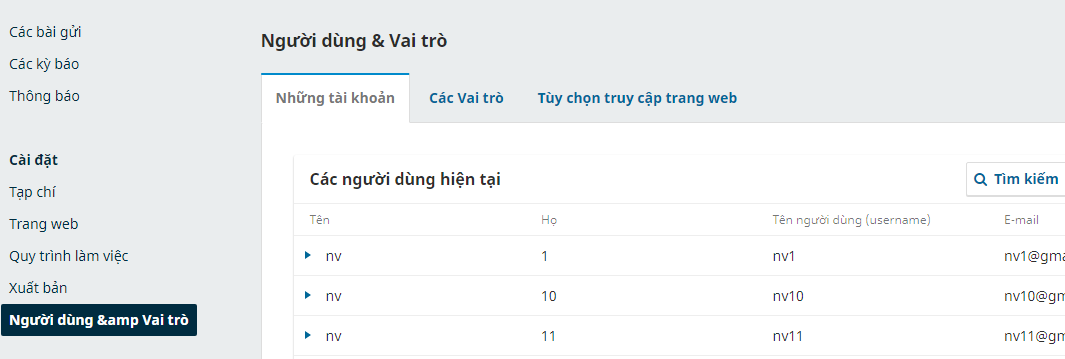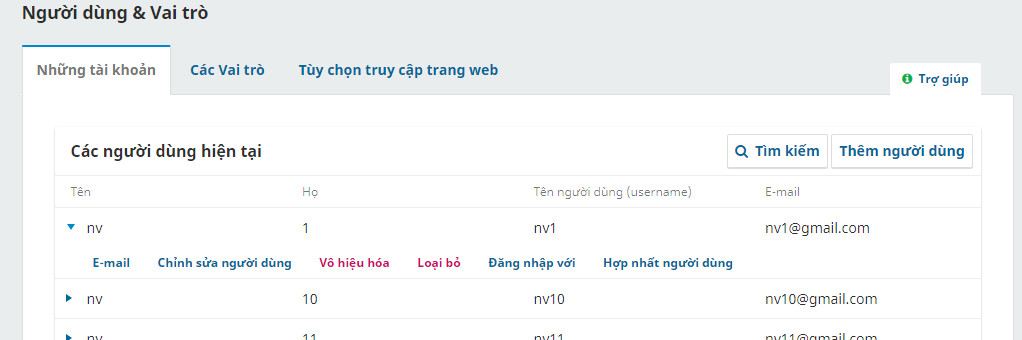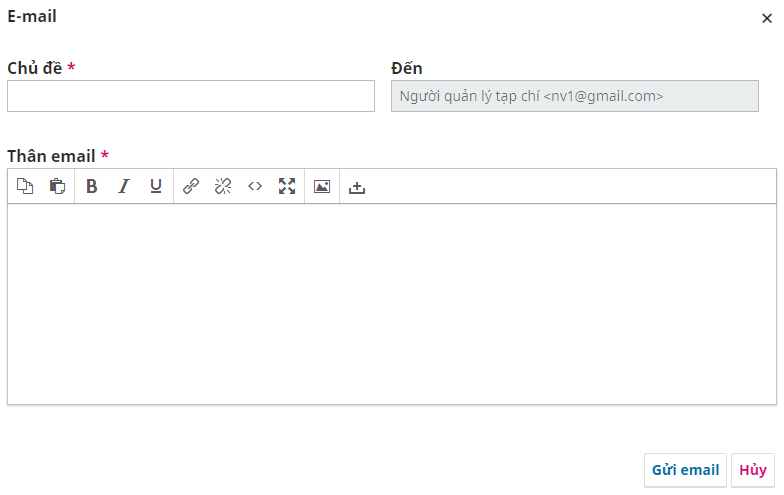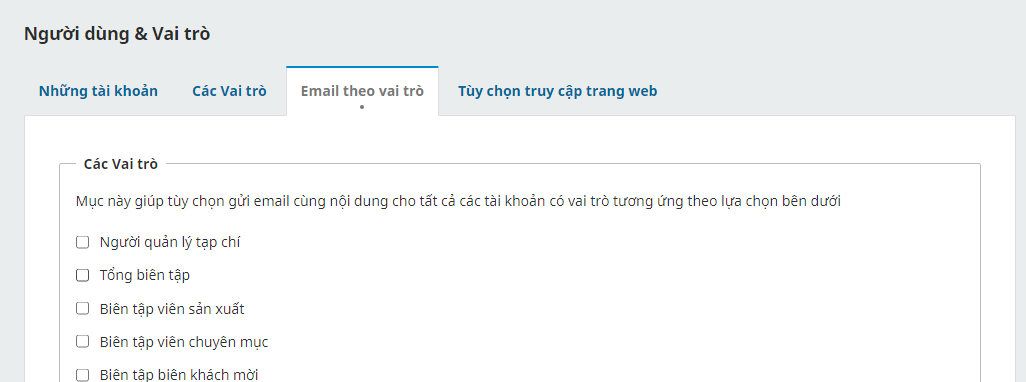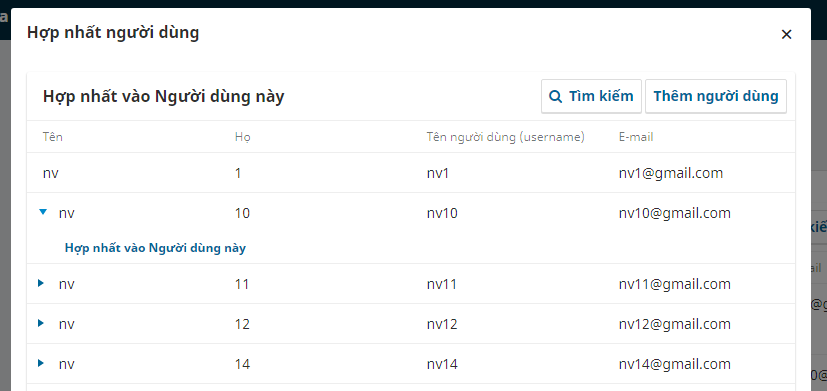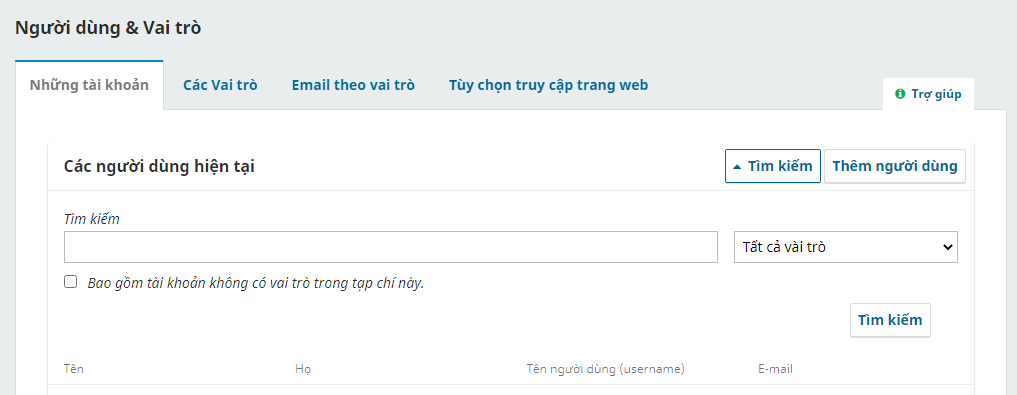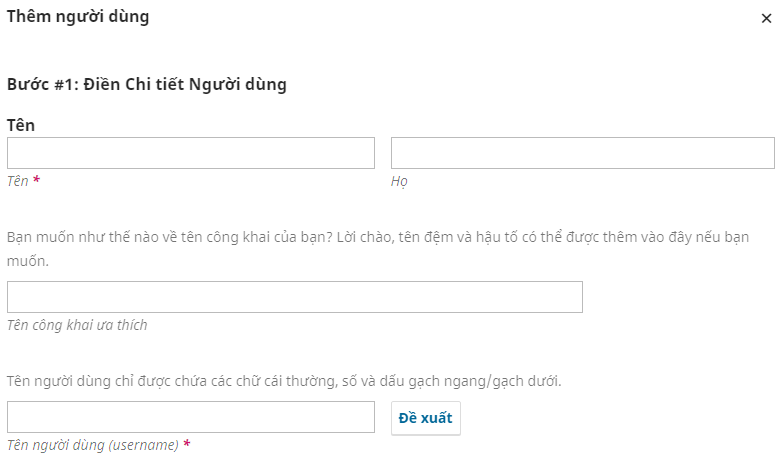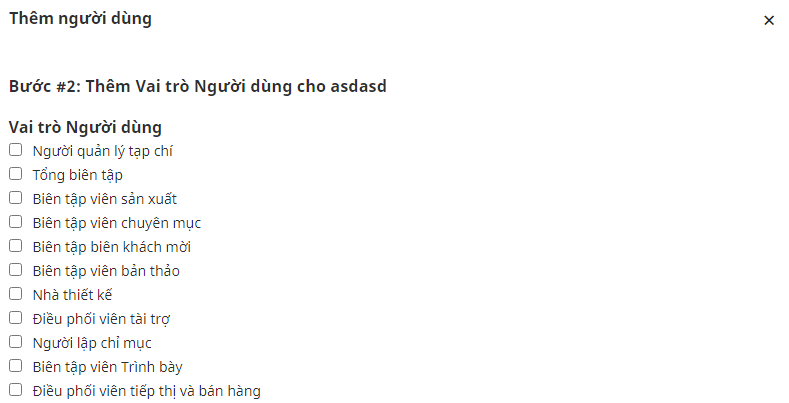|
|||||||||

Quản lý tài khoản(Trở về mục nội dung gốc: ) |
|
Bên cạnh việc quản lý các bài báo - bài viết theo quy trình biên tập phản biện, chương trình còn cung cấp tính năng quản lý các tài khoản khác nhau. Để sử dụng, truy cập vào menu bên trái ở mục Cài đặt/người dùng và vai trò
Để tải xuống danh sách tất cả các tài khoản đang có trong hệ thống, chúng ta sử dụng chức năng riêng tại mục "Công cụ" ở cuối danh sách của menu bên trái. Trong phần công cụ sẽ có tính năng cho phép lấy toàn bộ danh sách người dùng ở dạng tập tin XML Tài khoản #Các tài khoản được hiển thị theo thứ tự họ. Để tìm kiếm, sử dụng chức năng tìm kiếm ở cạnh trên bên phải. Chương trình sẽ tìm kiếm theo họ tên, email và giới hạn theo từng nhóm đối tượng. Để tùy chỉnh thông tin của từng tài khoản, nhấn vào nút hình tam giác ở cạnh bên trái để hiện thị các nút chức năng như hình bên dưới.
Các tính năng bao gồm: email nhanh, chỉnh sửa thông tin người dùng, vô hiệu hóa tài khoản, loại bỏ hoàn toàn tài khoản, đăng nhập trực tiếp vào tài khoản và hợp nhất tài khoản trùng. Gửi email #Đây là chức năng gửi email trao đổi nhanh trực tiếp với người dùng. Để gửi email liên quan đến qui trình biên tập, phản biện bài báo, cần sử dụng các chức năng gửi email ở các mục qui trình khác. Mục đích là giúp cho nội dung email trao đổi sẽ mang tính bối cảnh và được tập hợp ở mục phù hợp. Ở đây chỉ giúp gửi nhanh thông tin trao đổi nhanh không có bối cảnh, không liên quan đến các quy trình biên tập và phản biện. Sau khi nhấn nút email, chương trình sẽ hiển thị cửa sổ thông tin như hình sau.
Để gửi cùng lúc cho nhiều người với cùng nội dung, chúng ta có thể sử dụng tính năng thông báo (tùy theo thiết lập ban đầu của tạp chí có cho phép gửi email hàng loạt hay không. Để thay đổi tùy biến này thực hiện như sau.
Sau khi bật tính năng gửi email hàng loạt, ở trang Người dùng và vai trò sẽ có thêm thẻ "Email theo vai trò"
Một cách tương tự, để gửi email cho tất cả các tài khoản có vai trò cụ thể trong hệ thống, lựa chọn các vai trò liên quan bằng cách nhấn chọn ở ô vuông cạnh trái. Sau đó điền tiêu đề email và nội dung cần chuyển và có thể gửi email. Quá trình này sẽ mất thời gian vì chương trình sẽ thực hiện gửi mail lần lượt cho từng người (do vậy chúng ta lưu ý đừng đóng trang web sớm sẽ ảnh hưởng đến quá trình gửi email). Chúng ta có thêm tùy chọn là gửi bản sao của email cho bản thân để phục vụ việc theo dõi Một khi gửi thành công, chương trình sẽ hiện thông báo gửi thành công. Do chương trình sẽ gửi số lượng email lớn nên việc sử dụng lưu ý như sau
chỉnh sửa thông tin người dùngCho phép tùy chỉnh lại các thông tin của tài khoản người dùng, thay đổi họ tên, mật khẩu, email... Vô hiệu hóaBất hoạt tài khoản không cho sử dụng. Tuy nhiên thông tin về tài khoản vẫn còn trên hệ thống và có thể khôi phục. Các vai trò và chức năng của tài khoản đều được bảo tồn. Loại bỏXóa bỏ các chức năng và vai trò có liên quan đến tài khoản trong tạp chí này. Tuy nhiên thông tin tài khoản vẫn còn được lưu giữ để sử dụng. Tính năng loại bỏ nên sử dụng hạn chế vì không thể khôi phục thông tin. Tình huống duy nhất nên dùng tính năng này là khi cần hợp nhất các tài khoản trùng Đăng nhập vớiCho phép quản trị viên của tạp chí có thể đăng nhập vào chương trình với vai trò của người này để có thể xem, thao tác, hiệu chỉnh các nhiệm vụ - công việc riêng. Tính năng này rất hữu dụng trong trường hợp hỗ trợ kỹ thuật. Hợp nhất người dùng#Tính năng này cho phép hợp nhất các tài khoản trùng nhau. Việc hợp nhất này cũng liên kết các nội dung - bài báo - công việc - thư từ trao đổi của các tài khoản này gom lại với nhau. Lưu ý, chương trình không cho phép xóa tài khoản trực tiếp vì sẽ ảnh hưởng đến các công việc và bài báo liên quan. Cách duy nhất có thể xóa là hợp nhất thông tin giữa các tài khoản. Tài khoản nhận sẽ tiếp nhận tất cả nội dung của tài khoản cho. Để hợp nhất tài khoản, thực hiện theo các bước sau
Tìm kiếm #Chương trình cho phép tìm kiếm theo các thông họ tên, email và vai trò. Để tìm kiếm, nhấn vào nút "tìm kiếm" ở cạnh trên bên trái để hiện các mục nội dung cho tìm kiếm.
Thêm tài khoản #Để bổ sung thêm tài khoản, nhấn nút "thêm người dùng" ở cạnh trên bên phải. Một cửa sổ sẽ hiện ra như hình
Điền các thông tin vào các cửa sổ, sau đó nhấn nút lưu. Chương trình sẽ hiển thị trang mới yêu cầu phân vai trò giống như hình sau. Sau khi chọn xong vai trò, nhấn nút lưu để kết thúc.
Đăng ký các tài khoản từ tạp chí khác #Do chương trình cho phép cùng lúc quản lý nhiều tạp chí, do vậy với vai trò quản trị viên, anh chị có thể đăng ký các tài khoản đang có của tạp chí A cho tạp chí B. Để đăng ký thực hiện theo các bước sau.
Tài khoản không thể đăng nhập #Nếu tài khoản không thể đăng nhập vào trang tạp chí, có thể khuyên người dùng sử dụng chức năng quên mật khẩu để kích hoạt lại mật khẩu mới bằng cách gửi qua email (tính năng này có ở trang đăng nhập). Nếu tài khoản vẫn không thể đăng nhập, quản trị viên có thể hỗ trợ như sau
Nếu tài khoản vẫn không thể đăng nhập, tài khoản này có thể đã bị bất hoạt và cần kích hoạt lại
|

Trở về mục nội dung cha
Nội dung anh em:
|
|
|
|

khai giảng ngày 14/12/2025
Phát triển kỹ năng điện tâm đồ - 3 tháng trực tuyến - thông tin chi tiết : đường dẫn
|